Kā ierobežot interneta ātrumu Wi-Fi maršrutētāja TP-Link
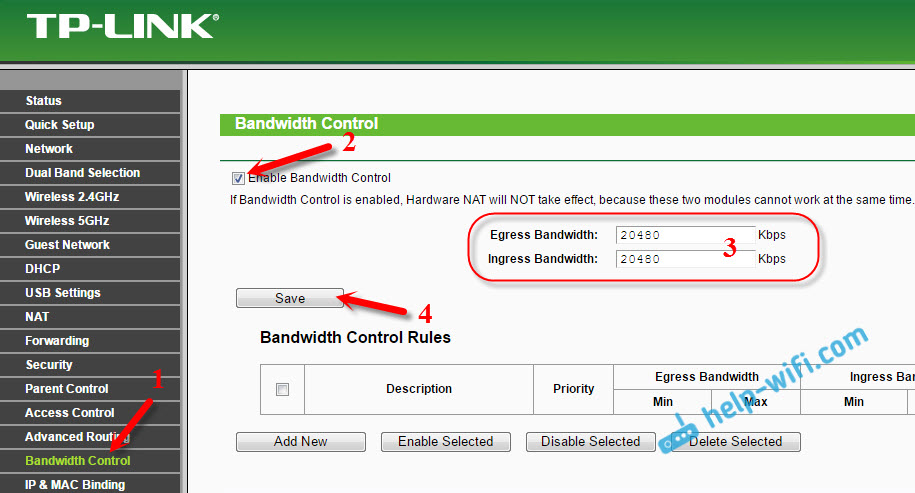
- 895
- 50
- Irvin Toy
Kā ierobežot interneta ātrumu Wi-Fi maršrutētāja TP-Link
Visbiežāk Wi-Fi maršrutētāju lietotāji domā, kā palielināt interneta ātrumu bezvadu tīklā. Un par šo tēmu es jau uzrakstīju atsevišķu rakstu, ko var redzēt šeit. Bet nav reti, ja ir situācijas, kad ir nepieciešams ierobežot interneta ātrumu maršrutētājā. Un šajā rakstā es detalizēti parādīšu, kā ierobežot interneta savienojuma ātrumu TP-Link maršrutētājiem. Mēs apsvērsim divus gadījumus: ierobežot savienojuma ātrumu absolūti visu ierīču un dažu ierīču ātruma ierobežojums. Piemēram, vairākiem datoriem, tālrunim, planšetdatoram utt. D.
Svarīgs punkts: Ja jums ir kāds publisks tīkls, iespējams, pat nav aizsargāts ar paroli, par kuru jums ir jāiestata maksimālā ātruma ierobežojums, tad vislabāk ir izmantot viesu tīkla funkciju. Ja jūsu TP-Link maršrutētājam ir iespēja sākt viesu Wi-Fi tīklu. Fakts ir tāds, ka papildus galvenajam tīklam mēs palaižam viesu tīklu, kas būs pilnībā izolēts no galvenā tīkla, un viesu tīklam mēs iestatām ātruma ierobežojumu. Un šis ierobežojums būs derīgs visām ierīcēm, kuras būs savienotas ar viesu Wi-Fi. Kā to visu konfigurēt, rakstā es sīki rakstīju: Viesu Wi-Fi tīkla iestatīšana TP-Link maršrutētājā.
Tas ir ļoti ērti, ja jums ir jāorganizē piekļuve Wi-Fi internetam klientiem dažos kafejnīcās, birojā, veikalā, auto pakalpojumā un T. D. Mēs vienkārši palaižam viesu tīklu un iestatām ātruma ierobežojumu TP-Link maršrutētāja iestatījumos.
Nu, ja jums ir mājas Wi-Fi tīkls un jūs vēlaties piespiedu kārtā samazināt savienojuma ātrumu ar internetu (nerātni bērni, kaimiņš, kuram bija pieeja Wi-Fi :)), pēc tam izpildiet zemāk esošās instrukcijas un jums ir Viss izdosies.
Ieslēdziet joslas platuma vadības funkciju uz TP-Link
Pirms pāriet uz iestatīšanu, mums jāieslēdz joslas platuma kontroles funkcija un jāiestata izejošais un ienākošais ātrums, ko nodrošina mūsu interneta pakalpojumu sniedzējs.
Mēs ieejam maršrutētāja iestatījumos. Pārlūkprogrammā mēs ejam uz adresi 192.168.Viens.Viens, vai 192.168.0.Viens. Vai arī skatiet detalizētus norādījumus par ieeju TP-Link maršrutētāju iestatījumos. Atkarībā no modeļa un programmaparatūras versijas, iestatījumi var atšķirties. Arī daudziem ir iestatījumi angļu valodā, bet citiem ir krievu valoda. Es izgatavošu ekrānuzņēmumus angļu versijā, bet es joprojām uzrakstīšu izvēlnes vienumu nosaukumus krievu valodā. Es pārbaudīšu visu uz TP-Link Archer C20i maršrutētāja.
Maršrutētāja iestatījumos jums jāatver cilne "Joslas platuma kontrole" (Control Control), ievietojiet atzīmi netālu no Enable joslas platuma vadības vienuma (iekļaujiet joslas platuma garāmgājēju).
Varbūt jums joprojām būs jāizvēlas "līnijas tips" (līnijas tips). Ievietojiet "Oter" (cits).
Mēs iestatām maksimālo ātrumu: izejošais (no ierīces internetā) un ienākošais (kad kaut ko lejupielādējam no interneta uz datoru). Tas ir ātrums, ko jums dod interneta pakalpojumu sniedzējs. Piemēram, ja pakalpojumu sniedzējs dod 20 Mb/s ielādēšanai un izkraušanai, mums šie 20 Mb/s jāpārnes uz Kbit/s un jānorāda atbilstošajiem laukiem. Tulkot ir ļoti vienkārši: 20 mbit/s * pie 1024 kbps/s = 20480 kbit/s.
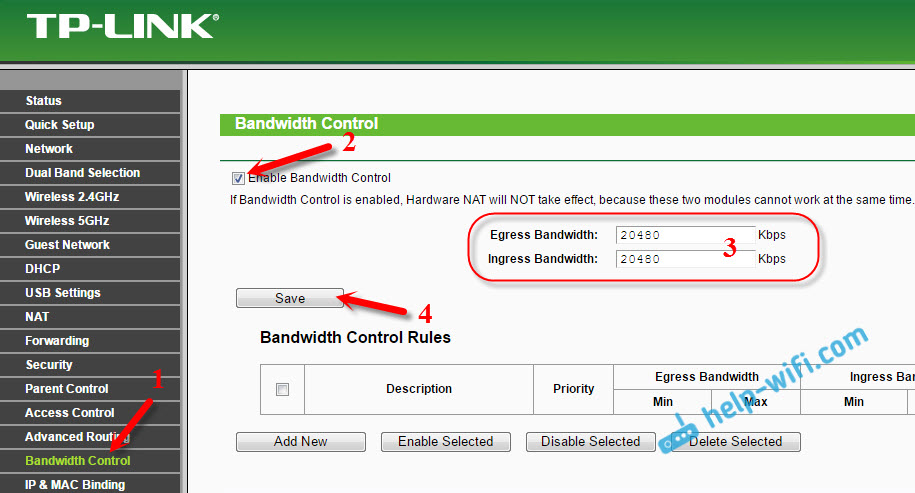
Cits ekrānuzņēmums, ja viss ar jums izskatās savādāk, un krievu valodā
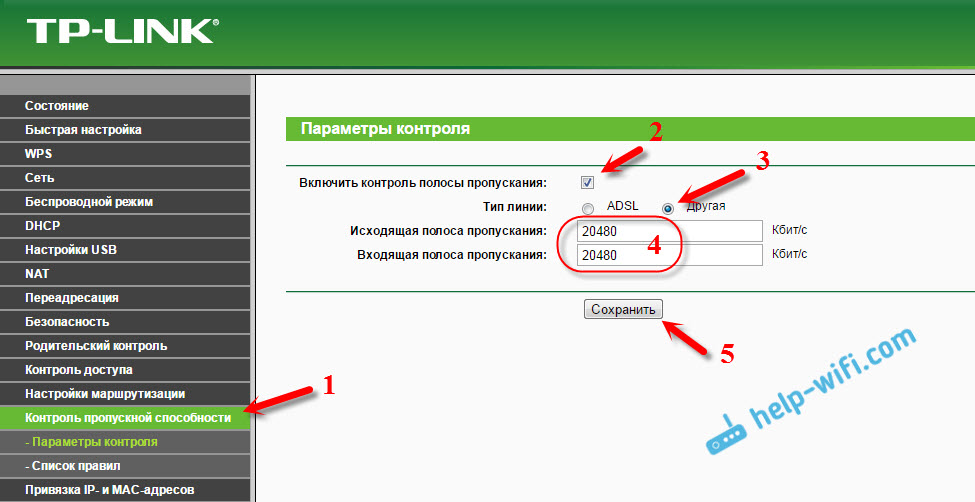
Tagad atliek tikai iestatīt mums nepieciešamo ātruma ierobežojuma iestatījumus. Kā es rakstīju iepriekš, mēs apsvērsim ierobežojumu iestatījumus visām ierīcēm, kas ir savienotas ar maršrutētāju, un tikai noteiktām IP adreses ierīcēm.
Interneta ātruma ierobežojums dažām ierīcēm TP-Link maršrutētājā
Maršrutētāja iestatījumos varat iestatīt maksimālo ātrumu katrai ierīcei. Šie IP adreses iestatījumi ir pievienoti. Tāpēc vispirms mums ir jāsaista IP adrese ar ierīces MAC adresi, kurai mēs vēlamies samazināt ātrumu. Tas ir nepieciešams, lai noteikta ierīce vienmēr saņemtu to pašu IP adresi, kurai tiks iestatīti ietilpības iestatījumi.
Iesiešanas IP adrese ar Mac adresi
Lai IP adresi piesaistītu ierīcei, jums jāiet uz cilni "DHCP"-"DHCP klientu saraksts" (DHCP klientu saraksts). Tur jūs redzēsiet to ierīču sarakstu, kuras tagad ir savienotas ar maršrutētāju. Mums jāredz un jākopē pareizās ierīces MAC adrese. Varat arī pievērst uzmanību IP adresei, kas pašlaik tiek piešķirta ierīcei.
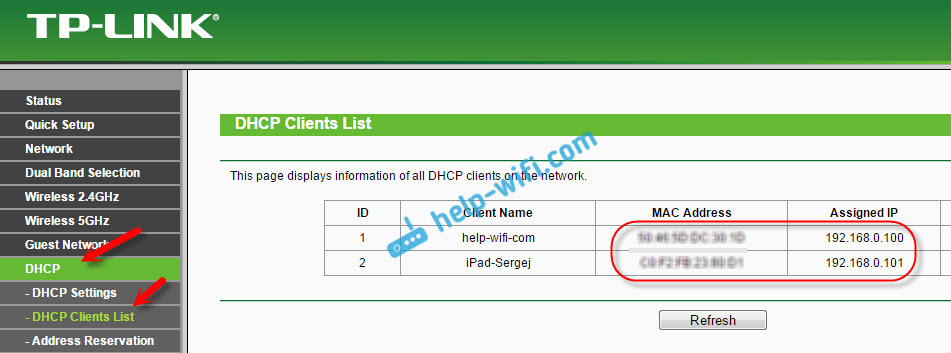
Ja ierīce, kurai jums ir jāiestata joslas platuma iestatījumi, pašlaik nav savienota ar maršrutētāju, Mac adresi var apskatīt iestatījumos, kaut kur sadaļā "Ierīcē" (ja tā ir mobilā ierīce). Un, ja jums ir dators, skatiet šo rakstu.
MAC adrese, kas mums nepieciešami Busters, kurus mēs jau zinām. Mēs dodamies uz cilni "DHCP" - "Adrese Reservation" (adreses rezervācija). Ievadiet mūsu ierīces MAC adresi. Pēc tam mēs norādām IP adresi, kas tiks piešķirta šai ierīcei (jūs varat izmantot adresi no lapas "DHCP klientu saraksta") vai, piemēram, norādīt 192 192.168.0.120 (ja jums ir maršrutētāja 192 IP-ADRESS.168.Viens.1, tad adrese būs 192.168.Viens.120). Ievietojiet statusu "iespējots" (ieskaitot) un saglabājiet iestatījumus.
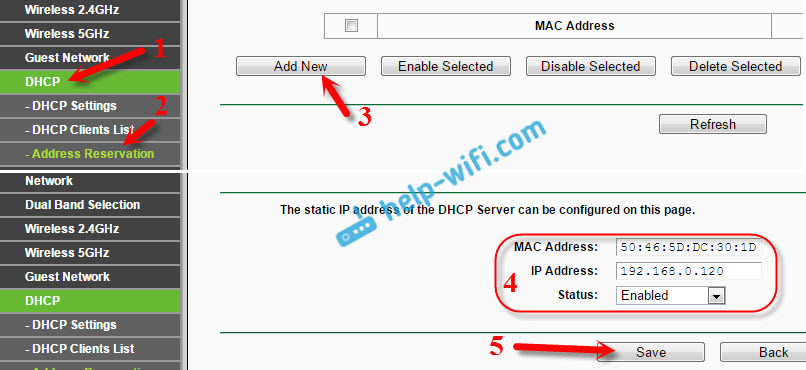
Tādā veidā jūs varat sasaistīt nepieciešamo ierīču skaitu. Vai izdzēst/rediģēt izveidoto noteikumu. Galvenais ir atcerēties IP adresi, kuru mēs lūdzām. Uz tā mēs iestatīsim maksimālo ātrumu šai ierīcei.
Mēs iestatījām joslas platuma iestatījumus Wi-Fi klientam ar IP adresi
Dodieties uz joslas platuma vadības cilni (vadības vadība). Un, lai izveidotu jaunu noteikumu, noklikšķiniet uz pogas "Pievienot jaunu".

Dažiem maršrutētājiem (programmaparatūras versijām) jums jāatver cilne “Vadības vadība” - “Noteikumu saraksts” un noklikšķiniet uz pogas “Pievienot ...”.
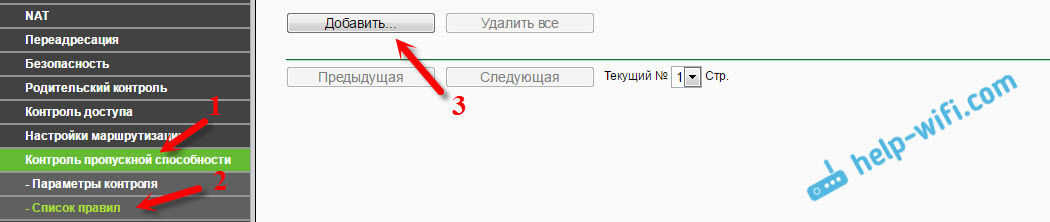
Parādīsies logs, kurā jums jāiestata daži parametri:
- Ievietojiet atzīmi netālu no iespējot (ieslēgt).
- Laukā IP diapazons Mēs izrakstām IP adresi, kuru mēs rezervējām ierīcei.
- Laukums Ostu diapazons Atstājiet tukšu.
- Protokols - Izvēlieties "visi".
- Prioritāte (Šis punkts var nebūt). Pēc noklusējuma tas maksā 5, es domāju, ka jūs varat to atstāt.
- Izejas joslas platums (izejošās trafika ātrums) - Iestatiet minimālo vērtību (es iestatītu 1, ar vērtību 0, noteikums netiek izveidots), labi, mēs norādām šīs ierīces maksimālo izejošo ātrumu. Es iestatīju 1 Mb/s piemēru (tas ir 1024 kbit/s).
- Iekļūšana joslas platums (ienākošais ātrums) Mēs arī iestatām minimālo ātrumu un maksimumu noteiktai ierīcei. Tas ir ātrums, ar kādu ierīce saņems informāciju no interneta. Es ievietoju 5 Mb/s/s.
Mēs saglabājam izveidoto noteikumu, noklikšķinot uz pogas "Saglabāt" (saglabāt).
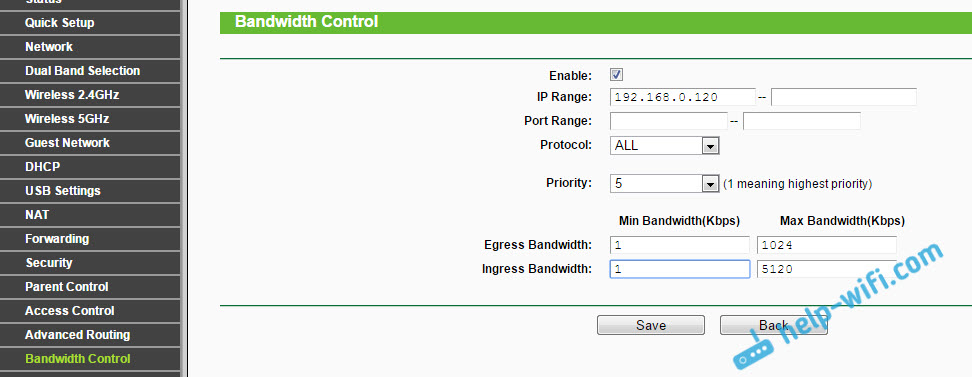
Ja jums ir maršrutētājs ar Krievijas programmaparatūru (noklikšķiniet, lai redzētu)
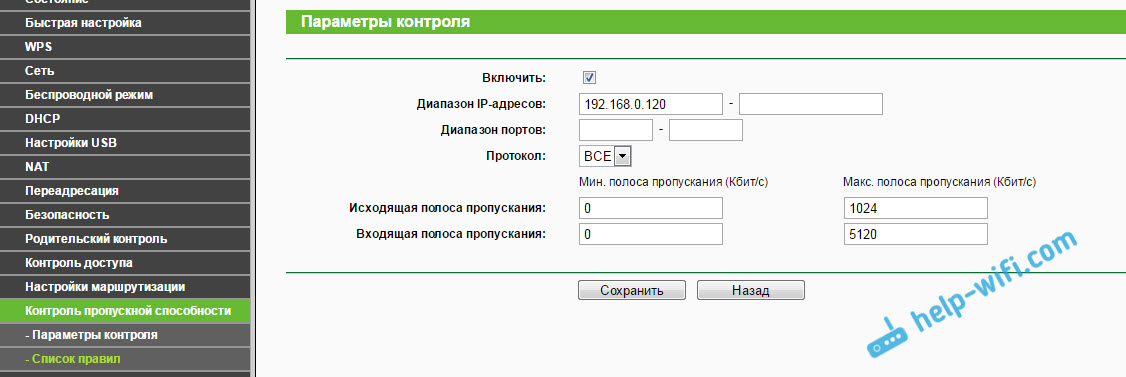
Jūs redzēsiet izveidoto noteikumu. To var mainīt, atšķirt un noņemt vai izveidot citu noteikumu. Piemēram, lai ierobežotu citu ierīču savienošanas ātrumu.

Tas ir viss, saskaņā ar šo shēmu, jūs varat iestatīt maksimālo ātrumu gandrīz katrai ierīcei, kas savienojas ar jūsu maršrutētāju. Lai pārbaudītu rezultātu, vienkārši pārbaudiet ierīces interneta ātrumu, par kuru izveidojāt noteikumu. Es jau rakstīju par to, kā pārbaudīt interneta savienojuma ātrumu.
Kā ierobežot Wi-Fi tīkla ātrumu visām ierīcēm?
Jums, iespējams, būs jāiestata ierobežojums nevis noteiktām ierīcēm, bet visiem klientiem, kuri ir savienoti ar TP-Link maršrutētāju. To darīt ir ļoti vienkārši. Vispirms dodieties uz cilni "DHCP" un apskatiet, kāds IP adrešu diapazons ir iestatīts tur. Jūs varat tos atcerēties vai kopēt.
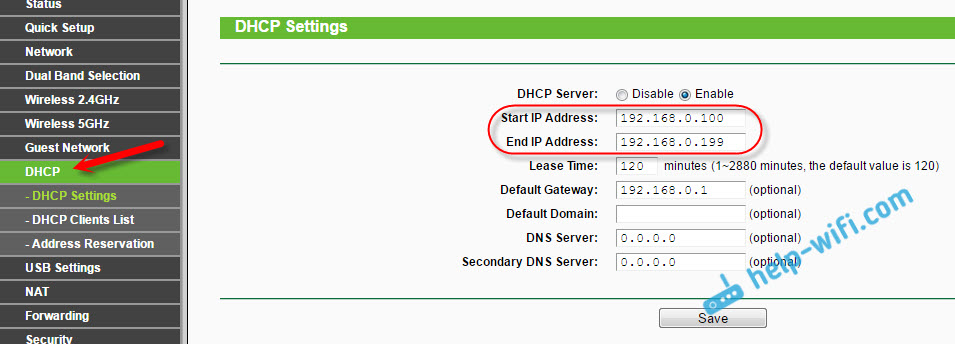
Tālāk mums jāizveido jauns noteikums, kā es parādīju iepriekš. Cilnē BandWidth Control (vai joslas platuma vadība ” -“ Noteikumu saraksts ”) mēs noklikšķinām uz pogas" Pievienot jaunu "vai" pievienot ".
Mēs norādām uz IP adrešu diapazonu, ko mēs apskatījām DHCP cilnē, un norādām maksimālo izejošo un ienākošo ātrumu. Mēs saglabājam likumu.
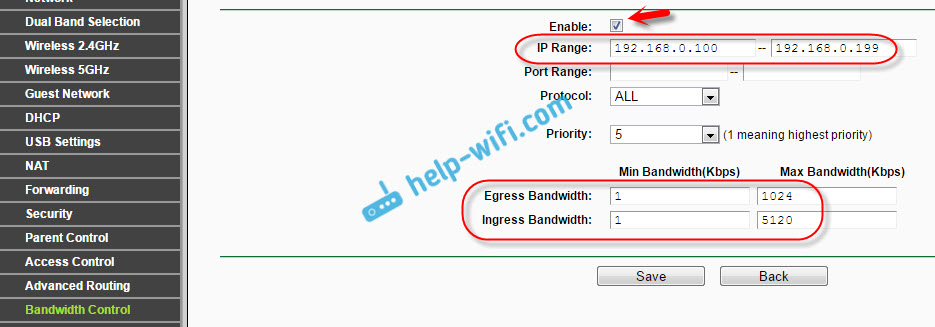
Tagad, kad tā ir pievienota, ierīce saņems IP adresi no diapazona, kas ir iestatīts DHCP servera iestatījumos, un noteikums, ko mēs izveidojām vadības sistēmas vadībā.
Datu prioritāte par TP-Link maršrutētājiem ar jaunu programmaparatūru (zils)
Ja jums ir TP-Link maršrutētājs, kuram ir jauna programmaparatūras versija (kas zilos toņos), piemēram, TP-Link Archer C8, tad ir izsaukti caurlaidspējas iestatījumi "Datu prioritāte". Tie atrodas cilnē "Papildu iestatījumi".
Tas ir arī pietiekami, lai iespējotu funkciju “datu prioritāte”, iestatīt ātrumu, ko nodrošina pakalpojumu sniedzējs, atveriet cilni “Papildu iestatījumi” un noteiktā ātruma procentos iestatiet trīs blokus ar atšķirīgu caurlaidspēju. Viss ir vienkārši un loģiski.
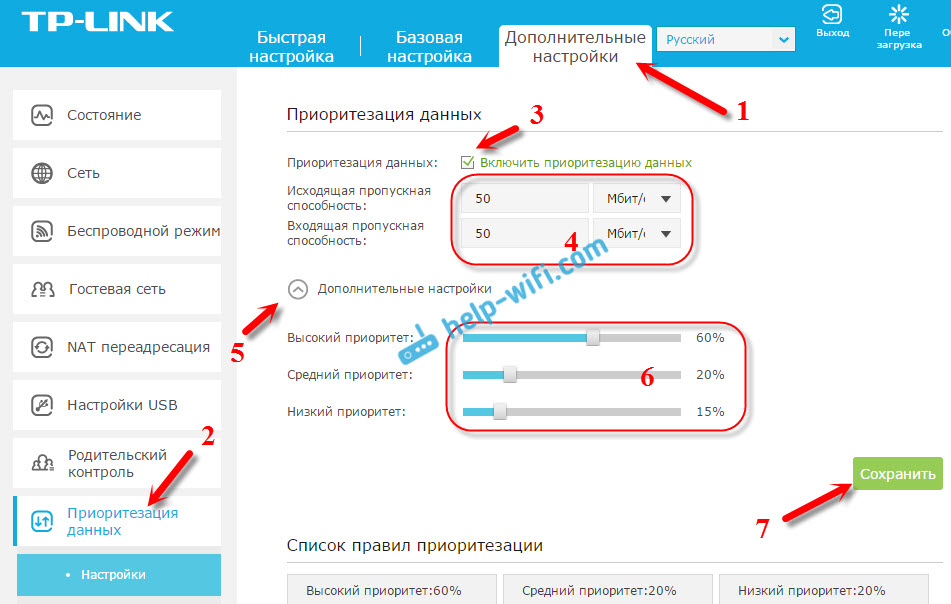
No apakšas jūs redzēsiet trīs blokus ar atšķirīgu prioritāti ātrumā, sākot no tā, ko mēs iestatām iestatījumos. Katrā no šiem trim blokiem varat pievienot nepieciešamās ierīces, un viņiem tiks piemērots ātruma ierobežojums. Pietiek, lai nospiestu pogu "Pievienot", pievienotā sarakstā atlasiet nepieciešamo ierīci (vai iestatiet nosaukuma un Mac adreses rokasgrāmatu) un nospiediet OK.
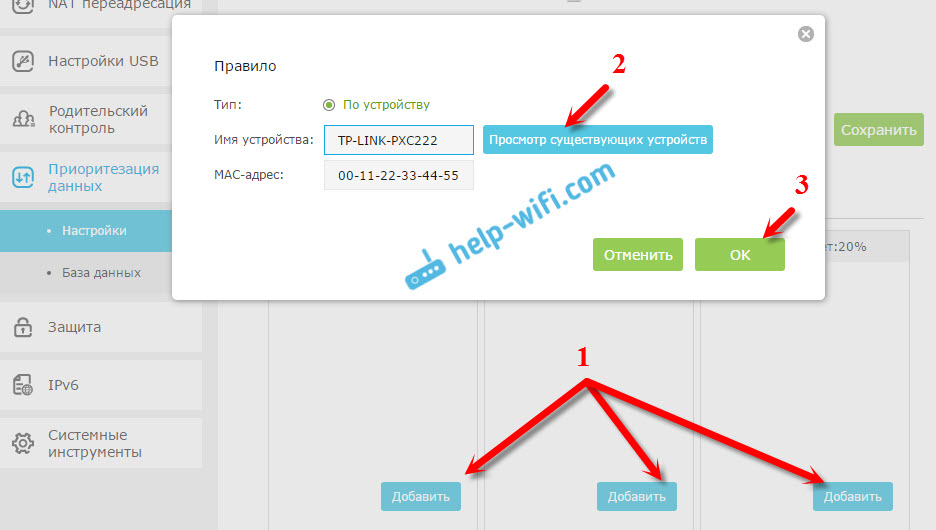
Jaunajā programmaparatūras versijā šī funkcija, protams, ir labi pabeigta. Es pat teiktu, ka tas apstrādāts. Visu noregulēšana ir ļoti vienkārša un skaidra. Bet, kā es saprotu, nav iespējas noteikt stingri noteiktu ātrumu. Tikai procentos no komplekta iestatījumos.
Jebkurā gadījumā visu var konfigurēt bez problēmām, un viss darbosies. Ja ir kādi jautājumi, tad uzdodiet komentāros. Vislabākie novēlējumi!
- « Wi-Fi internets privātmājā. Maršrutētāja izvēle un kuru internetu savienot
- Wi-Fi maršrutētāja TP-Link TL-WR1045ND un TP-Link TL-WR1043ND iestatīšana »

